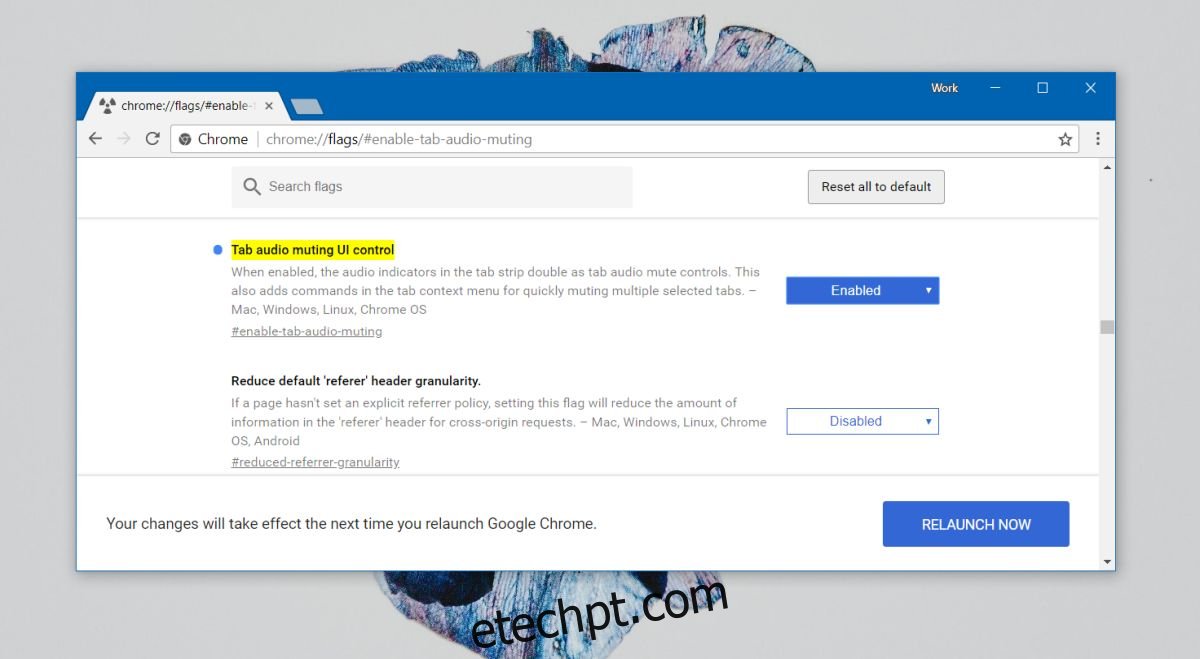Você pode silenciar uma guia no Chrome. É um recurso bastante útil que o Google adicionou há algum tempo que permitia silenciar todo o áudio em uma guia. Depois que uma guia for silenciada, você poderá carregar qualquer site que desejar e também será silenciado. Esse recurso tem algumas desvantagens; não é específico do domínio e o mudo dura apenas enquanto a guia estiver aberta. Se você fechá-lo e abri-lo novamente, o áudio será redefinido. Para combater essas deficiências, o Google atualizou o recurso silenciar no Chrome 64. Agora, você pode silenciar sites e o Chrome lembrará o domínio. Sempre que você visitar o site novamente, o Chrome o silenciará automaticamente. Esse novo recurso tem um preço; você não pode mais silenciar guias no Chrome 64+. A opção acabou. Veja como recuperá-lo se você preferir o recurso de guia sem áudio em vez do site sem áudio.
Atualizar o Chrome
Atualize o Chrome para a versão mais recente. Isso não tem nada a ver com a recuperação da funcionalidade da guia sem som. Estamos encorajando você a atualizar seu navegador e não ficar em uma versão mais antiga só porque o novo tem um recurso que você não gosta. Navegadores desatualizados podem ser um risco de segurança, portanto, não arrisque. Atualize para o Chrome 64 e continue lendo para saber como silenciar as guias no Chrome 64+ novamente.
Silenciar guias no Chrome 64+
Para silenciar guias no Chrome 64+, você precisa alterar dois sinalizadores. Além disso, você só pode ter uma das duas opções ativadas. Se você ativou a opção de aba mudo, você terá que desabilitar a opção mudo do site.
No Chrome, cole o seguinte na barra de endereço. Abra a lista suspensa ao lado do sinalizador de controle da interface do usuário de silenciamento de áudio da guia e selecione a opção ‘Ativado’.
chrome://flags/#enable-tab-audio-muting
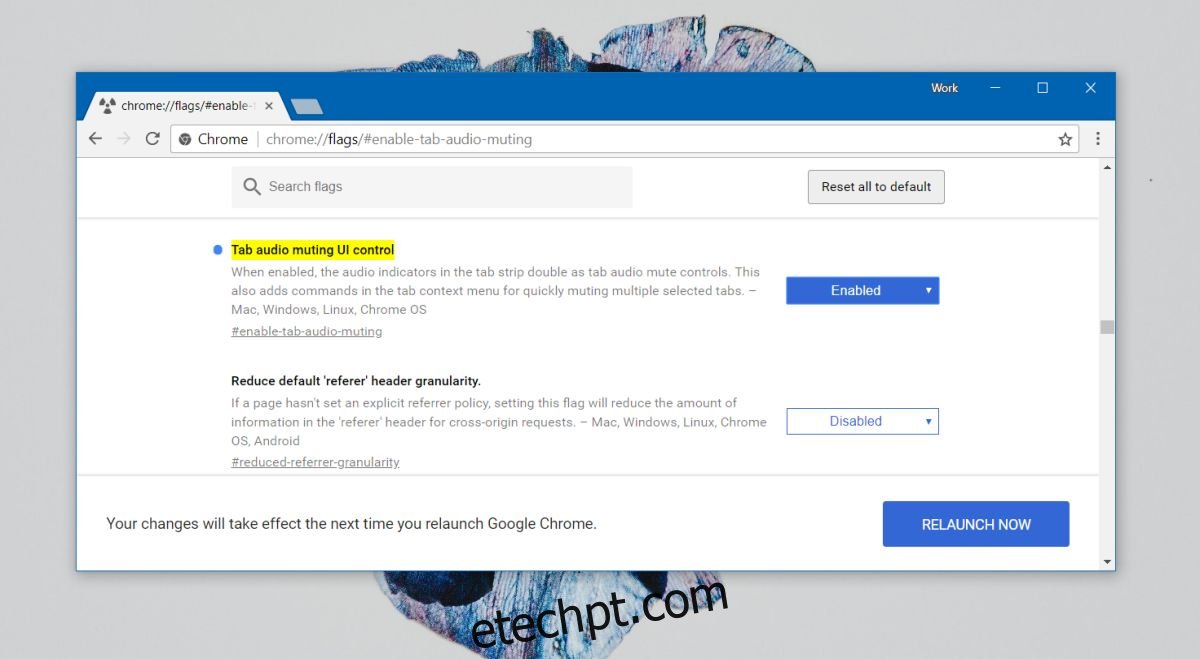
Em seguida, cole o seguinte na barra de endereço do Chrome. Abra a lista suspensa ao lado do sinalizador Configuração de conteúdo de som e selecione Desativado. Reinicie o Chrome.
chrome://flags/#sound-content-setting
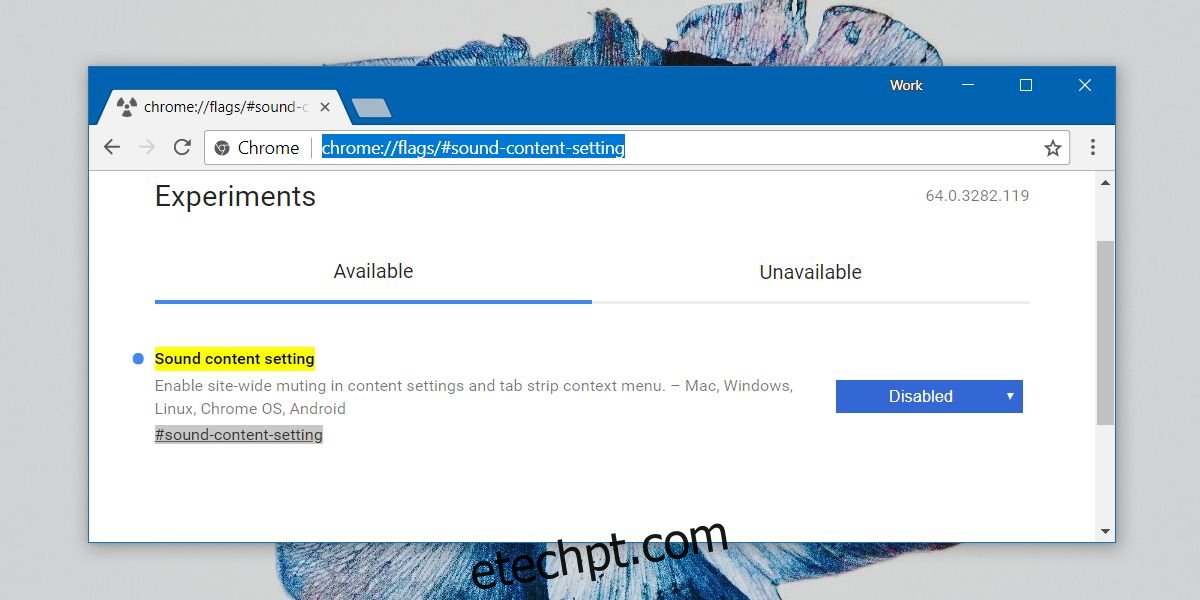
Isso é tudo que você precisa fazer. Clique com o botão direito do mouse em uma guia no Chrome e você verá que a antiga opção de guia Silenciar está de volta e a opção Silenciar site desapareceu.
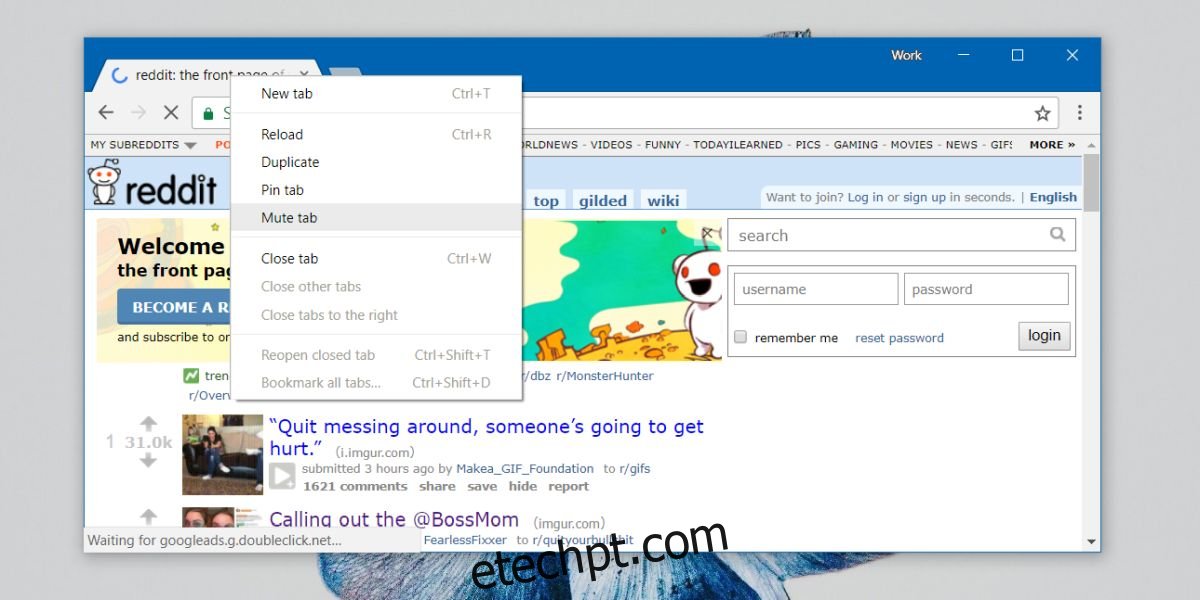
Esse recurso de guia mudo é o mesmo que as versões mais antigas do Chrome tinham. O mudo dura apenas para a sessão atual e não é específico do domínio. Você pode ativar e desativar o som das guias clicando com o botão direito do mouse em uma guia e selecionando as opções de ativar/desativar som.
O Chrome geralmente mantém os sinalizadores por um longo tempo, mas acaba os aposentando. Isso significa que em algum momento no futuro, esses sinalizadores podem ser removidos e você ficará com a opção Silenciar site e nada mais.